粉色調(diào),調(diào)出紫粉色夢幻色天空的唯美照片
時間:2024-03-09 10:31作者:下載吧人氣:20
效果圖:
 想學更多請訪問www.16xx8.com
想學更多請訪問www.16xx8.com
操作步驟:
1調(diào)整對比
先來一波后期前后的對比圖:
調(diào)色前

調(diào)色后
 想學更多請訪問www.16xx8.com
想學更多請訪問www.16xx8.com
2照片分析
這次原定想要海邊呈現(xiàn)“夢幻粉紅少女”的感覺,所以后期會主要改動畫面整體色調(diào)。

1.原片分析
①模特法令紋較重,面部不平整。
②模特眼神無光,不夠明亮。
③背景顏色發(fā)青綠,發(fā)黃,整體畫面色彩較平淡。
④畫面粉紅色調(diào)較少,不符合拍攝預期。
2.后期思路
①修改皮膚大瑕疵。
②增加模特眼神光。
③增加改變畫面洋紅和紫色元素。
3PS調(diào)整
★此次調(diào)色用到的原片格式為JPEG格式,只運用PS軟件進行了修改調(diào)整。
將原片導入ps,按照慣例,進入ps后我們需要先將圖層復制一層,保留原始圖片,防止產(chǎn)生錯誤時沒有原片可以修。
1.平滑皮膚
可以看到原片中模特的法令紋特別重,面部不夠平整,所以第一步先去除模特面部法令紋,使面部大面積平整。
①ps左側面板選擇修補工具。
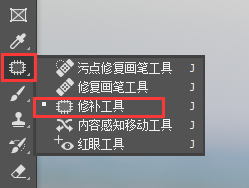
②修補工具框選模特面部的法令紋,鼠標左鍵按住框選處往皮膚平滑處拖拽進行修補。

另一側法令紋同樣操作。
看一下修改之后的對比圖:
修改前

修改后

可以看到運用修補工具去除法令紋后,模特皮膚大面積變得平滑。
再來看一下平滑皮膚前后的對比圖:
平滑皮膚前

平滑皮膚后

2.增加眼神光
原片中模特眼神無光,不夠立體,教大家一個快速簡單提亮眼神光的方法~
①ps左側面板選擇減淡工具,然后在ps上方面板選取柔光圓畫筆,范圍選擇中間調(diào),曝光度調(diào)在百分之29的數(shù)值,這樣加的高光比較自然。
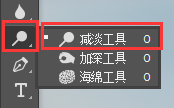

②調(diào)節(jié)完數(shù)值后,減小畫筆大小,運用減淡工具點涂眼神高光處,如下圖圓圈圈住的地方。(一定要注意眼神光圖層的透明度哈,不要提亮的太過生硬)
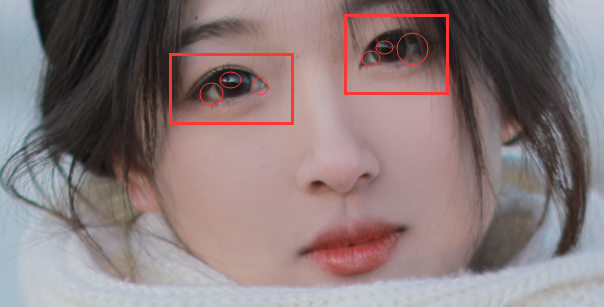
提亮后:

來看一下提亮眼神光之后整體的對比圖:
提亮前

提亮后

3.影調(diào)色調(diào)調(diào)整
PS上方面板選擇濾鏡,選擇Cameraraw進行調(diào)整。
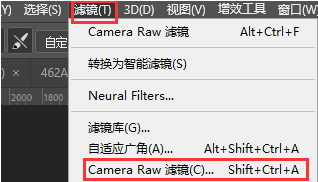
此次調(diào)色我們分別用到了Cameraraw面板中的基本面版、校準面板、混色器面板。
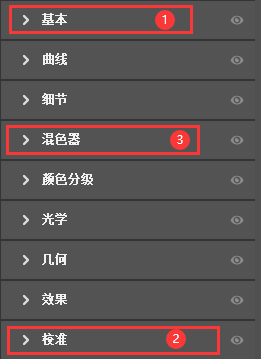
★1.基本面版調(diào)整
點擊基本面版,先整體調(diào)節(jié)。
第一步:較為重要,改變畫面色溫,因為畫面偏青綠,發(fā)黃,缺少夢幻紫紅的感覺,所以會將整體畫面色溫調(diào)至偏冷色調(diào),增加畫面藍色因素,色調(diào)加洋紅,整體會偏紫紅。
第二步:少量降低曝光,海邊背景簡潔干凈空曠,很容易過曝,根據(jù)圖片輕微調(diào)節(jié)曝光。
第三步:降低畫面對比度,明暗過渡更加細膩,畫面更加柔和。
第四步:壓暗高光,減少高光可以讓亮部區(qū)域壓暗;壓暗陰影,減少陰影可以讓暗部區(qū)域更暗;提亮畫面白色和黑色,提亮白色為了找回高光中的細節(jié);增加黑色可以讓暗部區(qū)域提亮,作用相對于“陰影”,范圍更大。
第四步:降低飽和度,增加自然飽和度。降低圖像顏色的鮮艷程度,增加圖像整體的明亮程度。
同時講一下這兩個的區(qū)別:“自然飽和度”會自動保護已經(jīng)飽和的顏色而只調(diào)圖中飽和度低的部分;“飽和度”的調(diào)整對象是全圖的所有像素。
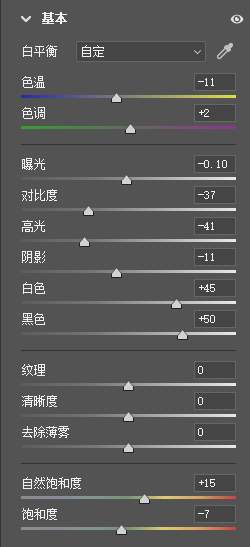
來看一下基礎面板調(diào)節(jié)后的對比圖:
調(diào)節(jié)前

調(diào)節(jié)后

★2.校正顏色
①調(diào)整校準面板
第一步:增加紅原色飽和度。調(diào)節(jié)紅原色飽和度,紅綠藍飽和度都會改變。
第二步:增加藍原色色相和飽和度。面對此圖,主要增加藍原色色相,增加會使此畫面偏洋紅;降低藍原色飽和度,會使此畫面偏青綠,所以增加藍加藍綠色,增加改變畫面中的紅綠色。
②調(diào)整混色器面板
這一步主要是對上一步混色器面板調(diào)節(jié)后的圖片進行顏色改正,因為一般在混色器面板調(diào)節(jié)后,人物膚色會有大面積偏差,所以主要矯正恢復膚色正常。
和膚色相關的顏色包含紅色、黃色、橙色,所以主要修改了這三個顏色飽和度。
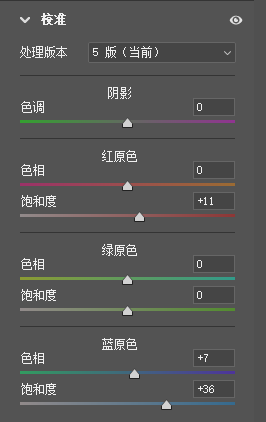
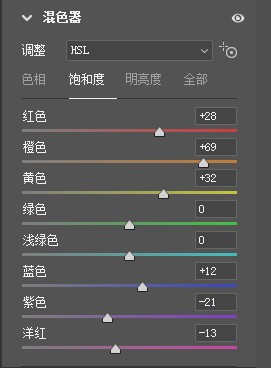
完成:
 想學更多請訪問www.16xx8.com
想學更多請訪問www.16xx8.com
果然,調(diào)色后的海邊更漂亮了,大家快跟著調(diào)色教程嘗試一下,簡單調(diào)色調(diào)出夢幻的海邊~其實,好的照片后期只占50%,前期同樣重要。

網(wǎng)友評論